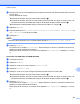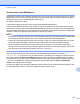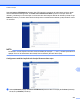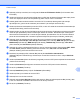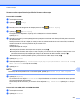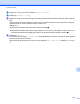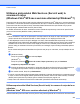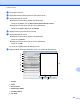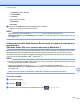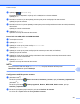Software User's Guide
Table Of Contents
- Ghidul utilizatorului de software
- Modele aplicabile
- Definiţia notelor
- Notă referitoare la întocmire şi publicare
- NOTĂ IMPORTANTĂ
- Cuprins
- Windows®
- 1 Imprimarea
- Utilizarea driverului pentru imprimanta Brother
- Caracteristicile
- Selectarea tipului corect de hârtie
- Imprimarea, scanarea şi trimiterea faxurilor în acelaşi timp
- Ştergerea datelor din memorie
- Status Monitor
- Setările driverului de imprimantă
- Accesarea setărilor driverului de imprimantă
- Fila cu setările de bază
- Fila Avansat
- Fila Profiluri de imprimare
- Fila de întreţinere
- Asistenţa
- Folosirea aplicaţiei FaceFilter Studio de la REALLUSION pentru imprimarea fotografiilor
- Deschiderea programului FaceFilter Studio în timp ce aparatul dumneavoastră Brother este pornit
- Deschiderea programului FaceFilter Studio când aparatul dumneavoastră Brother este oprit
- Imprimarea unei imagini
- Portret inteligent
- Corectarea ochilor roşii
- Imprimarea listei cu expresii
- Dezinstalarea FaceFilter Studio
- 2 Scanarea
- Scanarea unui document folosind driverul TWAIN
- Scanarea unui document folosind driverul WIA
- Scanarea unui document folosind driverul WIA (Pentru utilizatorii Windows® Photo Gallery (Galerie fo ...
- Utilizarea aplicaţiei Nuance™ PaperPort™ 12SE
- Vizualizarea elementelor
- Organizarea elementelor dumneavoastră în directoare
- Legături rapide către alte aplicaţii
- Nuance™ PaperPort™ 12SE permite convertirea textului din format imagine într-un format editabil
- Importarea elementelor din alte aplicaţii
- Exportarea elementelor în alte formate
- Dezinstalarea aplicaţiei Nuance™ PaperPort™ 12SE
- Utilizarea programelor BookScan Enhancer şi Whiteboard Enhancer de la REALLUSION
- 3 ControlCenter4
- Prezentare generală
- Utilizarea ControlCenter4 în Modul acasă
- Fila Foto
- Fila Scanare
- Fila PC‑FAX (pentru modelele MFC)
- Fila Setări dispozitiv
- Fila Asistenţă
- Utilizarea ControlCenter4 în modul avansat
- Fila Scanare
- Fila PC-Copiere
- Fila Foto
- Fila PC‑FAX (pentru modelele MFC)
- Fila Setări dispozitiv
- Fila Asistenţă
- Fila Particularizare
- 4 Instalare de la distanţă (pentru modelele MFC)
- 5 Programul software Brother PC‑FAX (pentru modelele MFC)
- 6 PhotoCapture Center™
- 7 Setările pentru paravanul de protecţie (pentru utilizatorii de reţea)
- 1 Imprimarea
- Apple Macintosh
- 8 Imprimarea şi trimiterea faxurilor
- 9 Scanarea
- 10 ControlCenter2
- 11 Setare de la distanţă şi PhotoCapture Center™
- Utilizarea butonului de scanare
- 12 Scanarea folosind cablul USB
- 13 Scanarea în reţea
- Înainte de a utiliza funcţia de scanare în reţea
- Utilizarea butonului Scan (Scanare) în reţeaua dumneavoastră
- Scanarea către e‑mail (PC)
- Scanarea către serverul de e-mail (pentru modelele MFC)
- Definirea noilor setări implicite pentru Scanare către serverul de e‑mail
- Scanarea către imagine
- Scanare către OCR
- Scanarea către fişier
- Scanarea către FTP
- Scanarea către FTP folosind profilurile pentru serverele FTP
- Scanare către reţea (Windows®)
- Utilizarea protocolului Web Services (Servicii web) la scanarea în reţea (Windows Vista® SP2 sau o v ...
- Index
- brother ROM
Scanarea în reţea
225
13
b Selectaţi profilul pe care doriţi să îl configuraţi din Scan to FTP/Network Profile (Profil scanare către
FTP/reţea).
c Introduceţi numele pe care doriţi să îl utilizaţi pentru profilul Scan to Network (Scanare către reţea). Acest
nume va fi afişat pe ecranul LCD al aparatului şi poate conţine maxim 15 caractere.
d Adresa gazdei este numele domeniului serverului CIFS. Introduceţi adresa gazdei (de exemplu
ftp.example.com) (maxim 64 de caractere) sau adresa IP (de exemplu 192.23.56.189).
e Introduceţi directorul destinaţie de pe serverul CIFS, în care va fi salvat documentul dumneavoastră (de
exemplu brother\abc) (maxim 60 de caractere).
f Alegeţi numele pe care doriţi să îl utilizaţi pentru documentul scanat. Puteţi alege unul dintre cele şapte
nume de fişier prestabilite şi două nume de fişier definite de utilizator. Numele de fişier utilizat pentru
documentul dumneavoastră va fi numele de fişier selectat, plus ultimele 6 cifre ale contorului ferestrei
plane de scanare/unităţii ADF a scanerului şi extensia fişierului (de exemplu, Estimate_098765.pdf).
g Selectaţi nivelul de calitate folosit la scanare din meniul contextual. Puteţi selecta Color 100 dpi,
Color 200 dpi, Color 300 dpi, Color 600 dpi, Color Auto (Color Automat), B&W 100 dpi (A/N 100 dpi),
B&W 200 dpi (A/N 200 dpi), B&W 300 dpi (A/N 300 dpi), B&W 600 dpi (A/N 600 dpi), Color Auto
(Color Automat) sau User Select (Selecţie utilizator).
h Selectaţi din meniul contextual tipul de fişier în care va fi salvat documentul. Puteţi selecta PDF, JPEG
sau User Select (Selecţie utilizator) pentru documentele color, PDF, TIFF sau User Select
(Selecţie utilizator) pentru documentele monocrome.
i Dacă doriţi să protejaţi profilul, selectaţi On (Activat) din Use PIN for Authentication
(Utilizare PIN pentru autentificare) şi introduceţi un număr PIN format din 4 cifre în câmpul PIN Code
(Cod PIN).
j Introduceţi Username (Nume de utilizator) înregistrat pe serverul CIFS pentru aparatul dumneavoastră
(maxim 96 de caractere).
k Introduceţi Password (Parolă) pentru accesarea serverului CIFS (maxim 32 de caractere).
l Faceţi clic pe Submit (Trimitere).
m Selectaţi Date&Time (Dată şi oră) din fila General (Generalităţi).
n Introduceţi data şi ora folosite de serverul CIFS.
o Selectaţi fusul orar din lista verticală.
p Selectaţi opţiunea Auto Daylight (Oră de vară automat). Dacă aţi selectat opţiunea On (Activat), data
şi ora vor fi automat modificate la trecerea la ora de vară şi viceversa.
q Faceţi clic pe Submit (Trimitere).